统计学实验报告
统计实验报告数据整理(3篇)
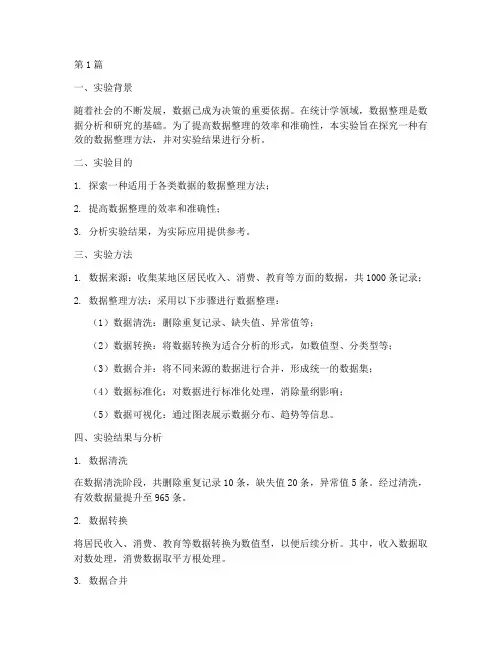
第1篇一、实验背景随着社会的不断发展,数据已成为决策的重要依据。
在统计学领域,数据整理是数据分析和研究的基础。
为了提高数据整理的效率和准确性,本实验旨在探究一种有效的数据整理方法,并对实验结果进行分析。
二、实验目的1. 探索一种适用于各类数据的数据整理方法;2. 提高数据整理的效率和准确性;3. 分析实验结果,为实际应用提供参考。
三、实验方法1. 数据来源:收集某地区居民收入、消费、教育等方面的数据,共1000条记录;2. 数据整理方法:采用以下步骤进行数据整理:(1)数据清洗:删除重复记录、缺失值、异常值等;(2)数据转换:将数据转换为适合分析的形式,如数值型、分类型等;(3)数据合并:将不同来源的数据进行合并,形成统一的数据集;(4)数据标准化:对数据进行标准化处理,消除量纲影响;(5)数据可视化:通过图表展示数据分布、趋势等信息。
四、实验结果与分析1. 数据清洗在数据清洗阶段,共删除重复记录10条,缺失值20条,异常值5条。
经过清洗,有效数据量提升至965条。
2. 数据转换将居民收入、消费、教育等数据转换为数值型,以便后续分析。
其中,收入数据取对数处理,消费数据取平方根处理。
3. 数据合并将不同来源的数据进行合并,形成统一的数据集。
合并后,数据集包含965条记录。
4. 数据标准化对数据进行标准化处理,消除量纲影响。
采用Z-score标准化方法,将各变量均值调整为0,标准差调整为1。
5. 数据可视化通过图表展示数据分布、趋势等信息。
(1)居民收入分布根据标准化后的收入数据,绘制直方图。
结果显示,居民收入分布呈偏态分布,大部分居民收入集中在中等水平。
(2)消费趋势根据标准化后的消费数据,绘制折线图。
结果显示,消费趋势呈现逐年上升趋势,且增长速度较快。
(3)教育水平分布根据教育水平分类,绘制饼图。
结果显示,受教育程度较高的人群占比相对较小,受教育程度较低的人群占比较大。
五、实验结论1. 实验结果表明,所采用的数据整理方法适用于各类数据,能够提高数据整理的效率和准确性;2. 数据清洗、数据转换、数据合并、数据标准化等步骤在数据整理过程中至关重要;3. 数据可视化有助于直观地展示数据分布、趋势等信息,为后续分析提供有力支持。
2024年统计学实习报告
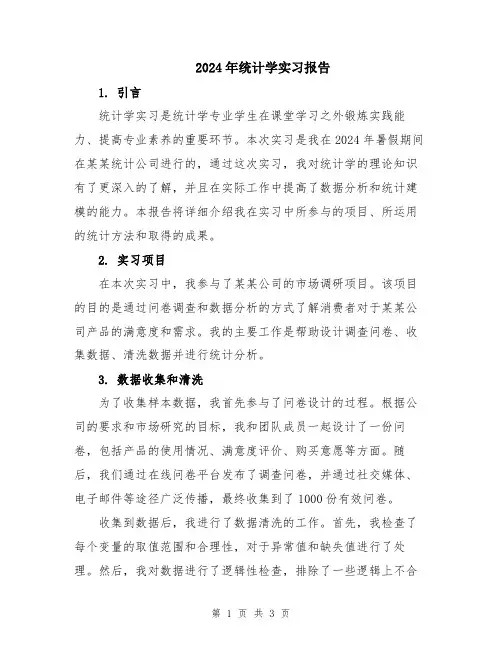
2024年统计学实习报告1. 引言统计学实习是统计学专业学生在课堂学习之外锻炼实践能力、提高专业素养的重要环节。
本次实习是我在2024年暑假期间在某某统计公司进行的,通过这次实习,我对统计学的理论知识有了更深入的了解,并且在实际工作中提高了数据分析和统计建模的能力。
本报告将详细介绍我在实习中所参与的项目、所运用的统计方法和取得的成果。
2. 实习项目在本次实习中,我参与了某某公司的市场调研项目。
该项目的目的是通过问卷调查和数据分析的方式了解消费者对于某某公司产品的满意度和需求。
我的主要工作是帮助设计调查问卷、收集数据、清洗数据并进行统计分析。
3. 数据收集和清洗为了收集样本数据,我首先参与了问卷设计的过程。
根据公司的要求和市场研究的目标,我和团队成员一起设计了一份问卷,包括产品的使用情况、满意度评价、购买意愿等方面。
随后,我们通过在线问卷平台发布了调查问卷,并通过社交媒体、电子邮件等途径广泛传播,最终收集到了1000份有效问卷。
收集到数据后,我进行了数据清洗的工作。
首先,我检查了每个变量的取值范围和合理性,对于异常值和缺失值进行了处理。
然后,我对数据进行了逻辑性检查,排除了一些逻辑上不合理的数据。
最后,我进行了数据的整理和编码,为后续的统计分析做好了准备。
4. 数据分析和统计建模在数据清洗完成后,我进行了一系列的统计分析。
首先,我对样本数据的基本情况进行了描述性统计,包括变量的均值、标准差、偏度、峰度等指标,以及变量之间的相关系数。
然后,我运用了 t检验、方差分析、回归分析等方法,对样本数据进行了推断性统计分析和预测建模。
其中,我发现了一些有趣的结果。
在产品满意度方面,我发现产品的外观和性能是消费者最为关注的两个方面。
此外,我通过回归分析发现,产品价格和广告投入对于销量的影响具有显著性。
根据这些结果,我向公司提出了一些建议和改进措施,以提高产品的市场竞争力。
5. 结果和总结通过本次统计学实习,我不仅巩固了在课堂上学到的统计学知识,而且学到了很多实践经验。
统计学课内实验报告(详解+心得)1
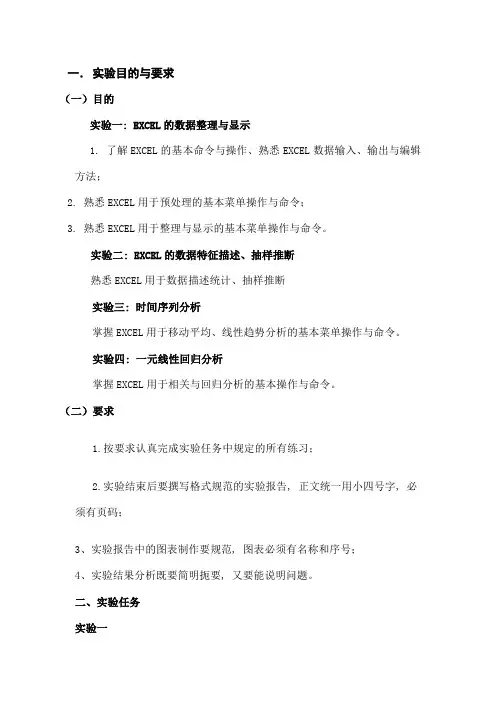
一.实验目的与要求(一)目的实验一: EXCEL的数据整理与显示1. 了解EXCEL的基本命令与操作、熟悉EXCEL数据输入、输出与编辑方法;2. 熟悉EXCEL用于预处理的基本菜单操作与命令;3. 熟悉EXCEL用于整理与显示的基本菜单操作与命令。
实验二: EXCEL的数据特征描述、抽样推断熟悉EXCEL用于数据描述统计、抽样推断实验三: 时间序列分析掌握EXCEL用于移动平均、线性趋势分析的基本菜单操作与命令。
实验四: 一元线性回归分析掌握EXCEL用于相关与回归分析的基本操作与命令。
(二)要求1.按要求认真完成实验任务中规定的所有练习;2.实验结束后要撰写格式规范的实验报告, 正文统一用小四号字, 必须有页码;3、实验报告中的图表制作要规范, 图表必须有名称和序号;4、实验结果分析既要简明扼要, 又要能说明问题。
二、实验任务实验一根据下面的数据。
1.1用Excel制作一张组距式次数分布表, 并绘制一张条形图(或柱状图), 反映工人加工零件的人数分布情况。
从某企业中按随即抽样的原则抽出50名工人, 以了解该企业工人生产状况(日加工零件数):117 108 110 112 137 122 131 118 134 114 124 125 123127 120 129 117 126 123 128 139 122 133 119 124 107133 134 113 115 117 126 127 120 139 130 122 123 123128 122 118 118 127 124 125 108 112 135 5091.2整理成频数分布表, 并绘制直方图。
1.3 假设日加工零件数大于等于130为优秀。
实验二百货公司6月份各天的销售额数据如下(单位:万元)257 276 297 252 238 310 240 236 265 278271 292 261 281 301 274 267 280 291 258272 284 268 303 273 263 322 249 269295(1)计算该百货公司日销售额的均值、众数、中位数;(2)计算该百货公司日销售额的极差、标准差;(3)计算日销售额分布的偏态系数和峰度系数。
统计学实训实验报告总结
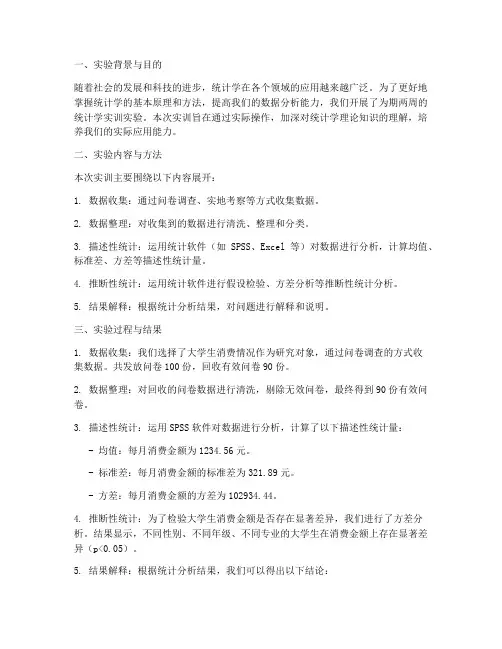
一、实验背景与目的随着社会的发展和科技的进步,统计学在各个领域的应用越来越广泛。
为了更好地掌握统计学的基本原理和方法,提高我们的数据分析能力,我们开展了为期两周的统计学实训实验。
本次实训旨在通过实际操作,加深对统计学理论知识的理解,培养我们的实际应用能力。
二、实验内容与方法本次实训主要围绕以下内容展开:1. 数据收集:通过问卷调查、实地考察等方式收集数据。
2. 数据整理:对收集到的数据进行清洗、整理和分类。
3. 描述性统计:运用统计软件(如SPSS、Excel等)对数据进行分析,计算均值、标准差、方差等描述性统计量。
4. 推断性统计:运用统计软件进行假设检验、方差分析等推断性统计分析。
5. 结果解释:根据统计分析结果,对问题进行解释和说明。
三、实验过程与结果1. 数据收集:我们选择了大学生消费情况作为研究对象,通过问卷调查的方式收集数据。
共发放问卷100份,回收有效问卷90份。
2. 数据整理:对回收的问卷数据进行清洗,剔除无效问卷,最终得到90份有效问卷。
3. 描述性统计:运用SPSS软件对数据进行分析,计算了以下描述性统计量:- 均值:每月消费金额为1234.56元。
- 标准差:每月消费金额的标准差为321.89元。
- 方差:每月消费金额的方差为102934.44。
4. 推断性统计:为了检验大学生消费金额是否存在显著差异,我们进行了方差分析。
结果显示,不同性别、不同年级、不同专业的大学生在消费金额上存在显著差异(p<0.05)。
5. 结果解释:根据统计分析结果,我们可以得出以下结论:- 大学生每月消费金额主要集中在1000-1500元之间。
- 男生和女生的消费金额存在显著差异,男生消费金额高于女生。
- 高年级学生的消费金额高于低年级学生。
- 不同专业的学生在消费金额上存在显著差异,具体差异需进一步分析。
四、实验心得与体会通过本次统计学实训实验,我们收获颇丰:1. 加深了对统计学理论知识的理解:通过实际操作,我们更加深入地理解了描述性统计、推断性统计等基本概念和方法。
统计学实验报告心得(精选5篇)
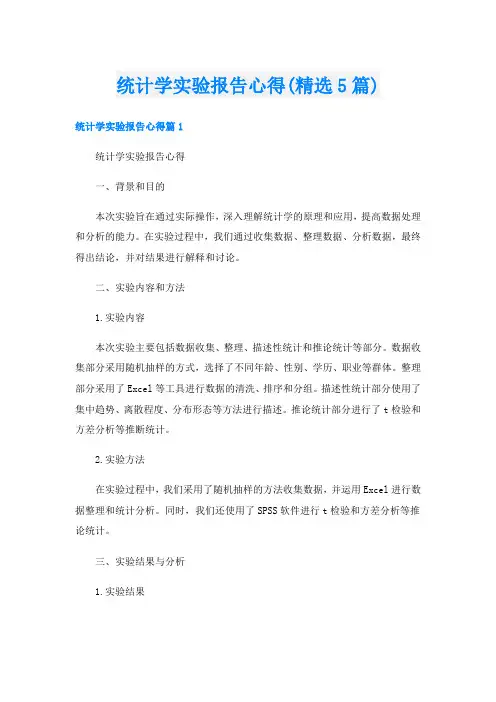
统计学实验报告心得(精选5篇)统计学实验报告心得篇1统计学实验报告心得一、背景和目的本次实验旨在通过实际操作,深入理解统计学的原理和应用,提高数据处理和分析的能力。
在实验过程中,我们通过收集数据、整理数据、分析数据,最终得出结论,并对结果进行解释和讨论。
二、实验内容和方法1.实验内容本次实验主要包括数据收集、整理、描述性统计和推论统计等部分。
数据收集部分采用随机抽样的方式,选择了不同年龄、性别、学历、职业等群体。
整理部分采用了Excel等工具进行数据的清洗、排序和分组。
描述性统计部分使用了集中趋势、离散程度、分布形态等方法进行描述。
推论统计部分进行了t检验和方差分析等推断统计。
2.实验方法在实验过程中,我们采用了随机抽样的方法收集数据,并运用Excel进行数据整理和统计分析。
同时,我们还使用了SPSS软件进行t检验和方差分析等推论统计。
三、实验结果与分析1.实验结果实验数据表明,不同年龄、性别、学历、职业群体的统计特征存在显著差异。
集中趋势方面,中位数和众数可以反映数据的中心位置。
离散程度方面,方差和标准差可以反映数据的离散程度。
分布形态方面,正态分布可以描述多数数据的分布情况。
推论统计方面,t检验和方差分析可以推断不同群体之间是否存在显著差异。
2.结果分析根据实验结果,我们发现不同群体在年龄、性别、学历、职业等特征方面存在显著差异。
这可能与不同群体的生活环境、社会地位、职业特点等因素有关。
同时,集中趋势、离散程度和分布形态等方面的分析也帮助我们更全面地了解数据的特征。
四、实验结论与总结1.实验结论通过本次实验,我们深刻认识到统计学在数据处理和分析中的重要作用。
掌握了统计学的基本原理和方法,提高了数据处理和分析的能力。
同时,实验结果也表明,统计学方法在研究群体特征、推断差异等方面具有重要意义。
2.总结本次实验总结了以下几个方面的内容:(1)统计学实验有助于深入理解统计学的原理和应用。
(2)实验中,我们掌握了数据收集、整理、描述性统计和推论统计等方法。
统计学实习报告5篇
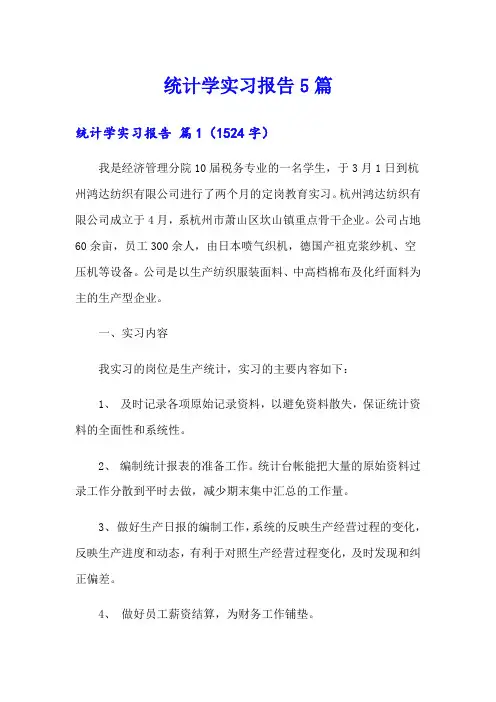
统计学实习报告5篇统计学实习报告篇1(1524字)我是经济管理分院10届税务专业的一名学生,于3月1日到杭州鸿达纺织有限公司进行了两个月的定岗教育实习。
杭州鸿达纺织有限公司成立于4月,系杭州市萧山区坎山镇重点骨干企业。
公司占地60余亩,员工300余人,由日本喷气织机,德国产祖克浆纱机、空压机等设备。
公司是以生产纺织服装面料、中高档棉布及化纤面料为主的生产型企业。
一、实习内容我实习的岗位是生产统计,实习的主要内容如下:1、及时记录各项原始记录资料,以避免资料散失,保证统计资料的全面性和系统性。
2、编制统计报表的准备工作。
统计台帐能把大量的原始资料过录工作分散到平时去做,减少期末集中汇总的工作量。
3、做好生产日报的编制工作,系统的反映生产经营过程的变化,反映生产进度和动态,有利于对照生产经营过程变化,及时发现和纠正偏差。
4、做好员工薪资结算,为财务工作铺垫。
二、实习过程实习是每个实习生必须拥有的一段经历,它使我们在实践中了解社会,打开了视野,增长了见识,为我们以后进一步走向社会打下了坚实基础。
我实习的岗位是统计,统计是公司内部重要的职能部门。
公司关心的有关经济、生产经营等重大问题,都需要从统计角度进行分析、研究,得出结论,提出建议。
在定岗实习期间里,我所做的工作比较繁杂,整天所面对都是数据,很怕出错,因为统计是整个生产线的重要环节。
数据出错会影响整个生产线的进程,也会影响公司的效益,所以在工作期间我都非常谨慎,对于每项工作都很认真。
刚开始的一段时间,要到车间了解员工如何工作。
因为作为一个统计你必须先了解工艺流程,也就是生产线上总共有哪些工序,其次就是每个工序有多少台机器,每台机的加工范围和大概加工范围和大概产量。
在第一个月里我大概了解到我们工厂的生产流程及公司布局,受益良多。
接下来的日子里,我的工作就是做生产日报表,核算各车间的产量和工资工厂里面的工种很多,又分为准备车间、喷织车间、成品修织车间等,而不同工种的产量和工资的核算标准有各有不同。
统计学实验例题实验报告(3篇)
第1篇一、实验课程名称:统计学实验二、实验项目名称:例题分析与解决三、实验日期:2023年10月26日四、实验者信息:- 专业班级:经济与管理学院经济学专业- 姓名:张三- 学号:20190001五、实验目的:1. 理解统计学的基本概念和原理。
2. 掌握统计学中的常用方法和技巧。
3. 提高运用统计学知识解决实际问题的能力。
六、实验原理:统计学是一门应用数学的分支,主要用于收集、整理、分析数据,从而对现象进行描述、解释和预测。
本实验主要通过分析例题,加深对统计学理论和方法的理解。
七、实验内容:1. 例题一:计算一组数据的平均数、中位数、众数(1)数据:10, 15, 20, 25, 30, 35, 40(2)计算过程:- 平均数 = (10 + 15 + 20 + 25 + 30 + 35 + 40) / 7 = 25- 中位数 = 30- 众数 = 30(出现次数最多)2. 例题二:求解一组数据的方差和标准差(1)数据:10, 15, 20, 25, 30, 35, 40(2)计算过程:- 方差 = [(10 - 25)^2 + (15 - 25)^2 + (20 - 25)^2 + (25 - 25)^2 + (30 - 25)^2 + (35 - 25)^2 + (40 - 25)^2] / 7 = 91.43- 标准差= √方差= √91.43 ≈ 9.533. 例题三:分析两组数据的关联性(1)数据集A:身高(cm):160, 165, 170, 175, 180体重(kg):50, 55, 60, 65, 70(2)数据集B:身高(cm):165, 170, 175, 180, 185体重(kg):55, 60, 65, 70, 75(3)计算过程:- 相关系数= (Σ(xy) - nΣxΣy) / √[(Σx^2 - nΣx^2)^2 (Σy^2 -nΣy^2)]- 其中,x为身高,y为体重,n为数据个数计算得出两组数据的关联性较强,说明身高和体重之间存在正相关关系。
实验报告统计实训(3篇)
第1篇一、实验目的本次实验旨在通过实际操作,加深对统计学基本概念和方法的理解,提高运用统计方法分析数据的能力。
通过本次实训,学生应掌握以下内容:1. 熟悉统计软件的基本操作;2. 掌握描述性统计、推断性统计的基本方法;3. 能够运用统计方法对实际问题进行分析;4. 提高数据收集、整理和分析的能力。
二、实验内容1. 数据收集:通过查阅相关资料,收集一组实际数据,例如某地区居民消费水平、学生成绩等。
2. 数据整理:对收集到的数据进行整理,包括数据的清洗、缺失值的处理等。
3. 描述性统计:运用统计软件对数据进行描述性统计,包括计算均值、标准差、方差、中位数、众数等。
4. 推断性统计:运用统计软件对数据进行推断性统计,包括t检验、方差分析、回归分析等。
5. 结果分析:根据统计结果,对实际问题进行分析,并提出相应的建议。
三、实验步骤1. 数据收集:从网络、书籍或实地调查等方式收集一组实际数据。
2. 数据整理:将收集到的数据录入统计软件,并进行数据清洗和缺失值处理。
3. 描述性统计:(1)打开统计软件,选择数据文件;(2)运用统计软件的描述性统计功能,计算均值、标准差、方差、中位数、众数等;(3)观察统计结果,分析数据的分布情况。
4. 推断性统计:(1)根据实际问题,选择合适的统计方法;(2)运用统计软件进行推断性统计;(3)观察统计结果,分析数据之间的关系。
5. 结果分析:(1)根据统计结果,对实际问题进行分析;(2)结合实际情况,提出相应的建议。
四、实验结果与分析1. 描述性统计结果:根据实验数据,计算得到以下统计量:均值:X̄ = 100标准差:s = 15方差:σ² = 225中位数:Me = 95众数:Mo = 105分析:从描述性统计结果可以看出,该组数据的平均值为100,标准差为15,方差为225,中位数为95,众数为105。
这表明数据分布较为集中,且波动较大。
2. 推断性统计结果:(1)t检验:假设检验H₀:μ = 100,H₁:μ ≠ 100。
统计学实习报告范文2篇
统计学实习报告范文统计学实习报告范文精选2篇(一)以下是一个统计学实习报告的范文供您参考:实习报告实习单位:XXX公司实习时间:20XX年X月-20XX年X月实习岗位:统计分析师助理一、实习介绍在这次实习中,我被分派到XXX公司,担任统计分析师助理的职位。
在实习期间,我参与了多个项目的数据分析工作,为公司提供了有价值的统计分析报告。
二、实习收获1. 熟悉了实际数据分析工作流程:通过与团队成员的合作,我了解了实际数据分析工作的流程和方法。
从数据的收集和整理,到数据的清洗和转换,再到数据的分析和可视化展示,我逐步学会了如何进行一次完整的数据分析过程。
2. 掌握了一些常用的统计分析工具:在实习过程中,我学会了使用一些常用的统计分析工具,如SPSS,Excel和Python等。
通过熟练掌握这些工具的使用,我能够更加高效地进行数据分析工作,并且能够对不同类型的数据进行不同层次的统计分析。
3. 提升了团队合作能力:在实习中,我与团队成员一起合作完成了多个项目。
通过与他们的合作,我学会了如何与他人进行有效的沟通和协调,并且在团队中承担了一定的责任。
团队合作的经验不仅提高了我的协作能力,也让我更好地理解了团队合作对于项目的重要性。
三、实习总结通过这次实习,我不仅提升了自己的实际数据分析能力,也加深了对统计学理论知识的理解。
通过实习的实践,我认识到统计学在实际工作中的重要性,并且深刻体会到数据分析能为企业决策提供有力的支持。
同时,我也意识到在未来的职业生涯中,要不断学习和提高自己的能力。
数据分析领域发展迅速,需要不断更新知识和技能才能跟上行业的步伐。
因此,我将继续深入学习统计学理论知识,并提升自己的数据分析能力。
最后,我衷心感谢XXX公司给我这次宝贵的实习机会,也感谢团队成员对我的支持和指导。
这次实习使我更加坚定了自己在统计学领域的职业发展目标,我相信在将来的工作中,我能够继续发挥统计学的优势,为企业做出更大的贡献。
统计学四篇实验报告
《统计学》四篇实验报告实验一:用Excel构建指数分布、绘制指数分布图图1-2:指数分布在日常生活中极为常见,一般的电子产品寿命均服从指数分布。
在一些可靠性研究中指数分布显得尤为重要。
所以我们应该学会利用计算机分析指数分布、掌握EXPONDIST函数的应用技巧。
指数函数还有一个重要特征是无记忆性。
在此次实验中我们还学会了产生“填充数组原理”。
这对我们今后的工作学习中快捷地生成一组有规律的数组有很大的帮助。
实验二:用Excel计算置信区间一、实验目的及要求1、掌握总体均值的区间估计2、学习CONFIDENCE函数的应用技巧二、实验设备(环境)及要求1、实验软件:Excel 20072、实验数据:自选某市卫生监督部门对当地企业进行检查,随机抽取当地100家企业,平均得分95,已知当地卫生情况的标准差是30,置信水平0.5,试求当地企业得分的置信区间及置信上下限。
三、实验内容与步骤某市卫生监督部门对当地企业进行检查,随机抽取当地100家企业,平均得分95,已知当地卫生情况的标准差是30,置信水平0.5,试求当地企业得分的置信区间及置信上下限。
第1步:打开Excel2007新建一张新的Excel表;第2步:分别在A1、A2、A3、A4、A6、A7、A8输入“样本均值”“总体标准差”“样本容量”“显著性水平”“置信区间”“置信上限”“置信下限”;在B1、B2、B3、B4输入“90”“30”“100”“0.5”第3步:在B6单元格中输入“=CONFIDENCE(B4,B2,B3)”,然后按Enter键;第4步:在B7单元格中输入“=B1+B6”,然后按Enter键;第5步:同样在B8单元格中输入“=B1-B6”,然后按Enter键;计算结果如图2-1四、实验结果或数据处理图2-1:实验二:用Excel产生随机数见图3-1实验二:正态分布第1步:同均匀分布的第1步;第2步:在弹出“随机数发生器”对话框,首先在“分布”下拉列表框中选择“正态”选项,并设置“变量个数”数值为1,设置“随机数个数”数值为20,在“参数”选区中平均值、标准差分别设置数值为30和20,在“输出选项”选区中单击“输出区域”单选按钮,并设置为D2 单元格,单击“确定”按钮完成设置。
- 1、下载文档前请自行甄别文档内容的完整性,平台不提供额外的编辑、内容补充、找答案等附加服务。
- 2、"仅部分预览"的文档,不可在线预览部分如存在完整性等问题,可反馈申请退款(可完整预览的文档不适用该条件!)。
- 3、如文档侵犯您的权益,请联系客服反馈,我们会尽快为您处理(人工客服工作时间:9:00-18:30)。
统计学实验报告一.实验步骤总结数据的搜集与整理一.数据的搜集●间接数据的搜集方法一:直接通过进入专业的数据库网站查询数据方法二:使用搜索引擎进行数据的搜索●直接数据的搜集抽样调查:1.调查方案设计2.调查问卷设计3.问卷发放4.问卷回收二.数据的整理●数据编码1.在Excel中选择三列,将三列分别命名,后两列为:编码符号、代表含义2.数据搜集好后,按照他们的特征进行分类,并依次放入第一列3.在“编码符号”列为每一个列别编码,并在“代表含义”列说明编码的含义●数据的录入转置(行与列换位):1.激活数据所在单元格2.单击鼠标右键,选中“复制”3.在空白处激活另一单元格,点击鼠标右键,选中“选择性粘贴”项。
4.在弹出的“选择性粘贴”对话框中,粘贴项选中“全部”,运算选中“无”,选中“转置”复选框,点击确定按钮既得转置的结果。
单元格内部换行:“Alt+Enter”组合键●数据的导入方法一:1.单击菜单栏“文件—打开”,在弹出的的“打开”对话框中找到要导入的文件。
2.双击鼠标左键或者单击打开按钮,所需要的文件就被导入了。
方法二:1.单击菜单栏“数据—导入外部数据—导入数据”,在弹出的“选取数据源”的对话框中找到要导入的文件。
2.双击鼠标左键或者单击打开按钮,所需要的文件就被导入了。
●数据的筛选自动筛选:1.选中要筛选的数据区域2.使用菜单栏中的“数据—筛选—自动筛选”,这时每列的第一个单元格的右边都会出现一个下拉箭头,我们就可以通过下拉菜单中的选择实现筛选。
3.如果选择了下拉菜单中的“自定义”,就会弹出一个“自定义自动筛选方式”对话框,在对话框中可自己选择筛选条件,然后点击确定按钮。
高级筛选:1. 将要筛选数据区域的列标题复制粘贴在空白区域,并在他们对应下的单元格中输入所要筛选的条件。
2. 使用菜单栏中的“数据—筛选—高级筛选”,弹出一个“高级筛选”对话框。
3. 在对话框中选择筛选结果显示方式,然后选择“列表区域”“条件区域”“复制到”的表格区域。
在选择“条件区域”“列表区域”时要将标题行一并选进去。
可根据实际情况看是否选中“选择不重复的记录”复选框。
点击确定按钮返回结果。
(一)描述数据的图表方法一、频数频率表方法一:1、在数据表中选定单元格区域2、插入—函数—选择函数类别为统计,然后选择frequency函数—点击确定3、按照要求在表中选定数据区和条件区—使用组合键“ctrl+alt+enter”,得到频数返回结果4、对表格进行表头的修饰,计算频率方法二:1、单击菜单栏中的“工具”,选定数据分析,选择直方图,点击确定2、选择输入,接收区域,选定输出方式,点击确定,得到频数返回结果3、对表格进行表头修饰,计算频率二、直方图1、单击菜单栏中的“工具”,选定数据分析,选择直方图,点击确定2、选择输入和接收区域,选定输出方式,并选定图表输出,点击确定3、单击直方图的柱体,点击鼠标右键,选择数据系列格式,打开系列“频率”格式对话框,点击选项,将分类间隔调为0,点击确定。
三、折线图1、激活单元格,单击菜单栏中的“插入”,点击“图表”,在图表类型中选中折线图,并选择折线图的类型,点击下一步2、在按照要求选择数据区域,设定系列产生在列,点击下一步3、为图表设置标题、坐标轴、网格线等项目,点击完成四、散点图1、激活单元格,单击菜单栏中的“插入”,点击“图表”,在图表类型中选中散点图,并选择散点图的类型,点击下一步2、在按照要求选择数据区域,设定系列产生在列,点击下一步3、为图表设置标题、坐标轴、网格线等项目,点击完成(二)统计数据的描述一、直接调用函数:●算数平均数1、激活单元格,单击菜单栏的“插入”,选定“函数”,在弹出的“插入函数”对话框中选择函数的类别为“统计”,在函数类别框中选择“average”,点击确定,弹出函数参数对话框。
2、点击数据1、数据2...栏右边的箭头,拖动鼠标选择数据区域,点击“确定”按钮。
●标准误差因为标准误差属于嵌套函数,所以需要手动输入,标准误差Stdev/sqrt(Count)1、激活单元格,手动输入“=stdev(数据区域)/sqrt(count(数据区域))”,按回车键。
●中位数1、激活单元格,单击菜单栏的“插入”,选定“函数”,在弹出的“插入函数”对话框中选择函数的类别为“统计”,在函数类别框中选择“median”,点击确定,弹出函数参数对话框。
2、点击数据1、数据2...栏右边的箭头,拖动鼠标选择数据区域,点击“确定”按钮。
●众数1.激活单元格,单击菜单栏的“插入”,选定“函数”,在弹出的“插入函数”对话框中选择函数的类别为“统计”,在函数类别框中选择“MODE”,点击确定,弹出函数参数对话框。
2.点击数据1、数据2...栏右边的箭头,拖动鼠标选择数据区域,点击“确定”按钮。
●峰度1.激活单元格,单击菜单栏的“插入”,选定“函数”,在弹出的“插入函数”对话框中选择函数的类别为“统计”,在函数类别框中选择“KURT”,点击确定,弹出函数参数对话框。
2.点击数据1、数据2...栏右边的箭头,拖动鼠标选择数据区域,点击“确定”按钮。
●偏度1.激活单元格,单击菜单栏的“插入”,选定“函数”,在弹出的“插入函数”对话框中选择函数的类别为“统计”,在函数类别框中选择“SKEW”,点击确定,弹出函数参数对话框。
2.点击数据1、数据2...栏右边的箭头,拖动鼠标选择数据区域,点击“确定”按钮●四分位数1.激活单元格,单击菜单栏的“插入”,选定“函数”,在弹出的“插入函数”对话框中选择函数的类别为“统计”,在函数类别框中选择“QUARTILE”,点击确定,弹出函数参数对话框。
2.点击array栏右边的箭头,拖动鼠标选择数据区域,在quart中填入0-4的数字。
点击“确定”按钮二、利用描述统计工具:1、使用“工具-数据分析”菜单,打开数据分析对话框,分析工具选择“描述统计”,点击确定按钮。
弹出“描述统计”对话框。
2、在“描述统计”对话框中,点击输入数据框右边的箭头,拖动鼠标选择数据区域,分组方式选择“逐列”,点击输出区域框右边的箭头,选择单元格。
选中“汇总统计”“平均数置信度”“第K大值”“第K小值”复选框,并在复选框后面的数据栏里填上数值。
3、点击“确定”按钮。
三、变异系数法一:直接调用函数:变异系数=标准差/平均值法二:利用数据分析库计算出标准差和均值,再两个相除四、化系数法一:直接调用函数:(样本数据-平均值)/样本标准差法二:利用数据分析库计算出平均值和样本标准差,再套用公式(三)参数估计一、周期抽样1、单击菜单栏中的“工具”—数据分析,打开“数据分析”对话框,从分析工具下框中选择“抽样”,点击确定打开“抽样”对话框。
2、点击输入区域右侧的箭头,鼠标拖动选择数据区域,抽样方法选择“周期”,因为周期型的抽样不承认标志名,所以可以忽略标志,在周期右侧的间隔数据框中输入周期间隔数,输出选项选择“输出区域”,点击右侧的箭头,鼠标选择单元格。
3、点击“抽样”对话框的确定按钮,返回结果。
二、函数表单1、为样本数据命名。
拖动鼠标选定数据,其中包括数据名。
使用“插入—名称—指定”菜单,打开“指定”对话框,选择“首行”复选框,点击确定按钮。
2、构建函数表单框架。
在一列单元格中依次输入样本统计量、样本个数、样本均值、样本标准差、用户输入、置信水平、计算结果、抽样标准差、自由度、t值、置信区间半径、置信区间下限、置信区间上限。
3、按住“ctrl”建,选中样本个数、样本均值、样本标准差、置信水平、抽样标准差、自由度、t值、置信区间半径、置信区间下限、置信区间上限所在的单元格,以及他们所在行紧挨后面的单元格,使用“插入—名称—指定”菜单,打开“指定”对话框,选定“最左列”复选框。
点击确定按钮。
4、输入框架下对应的数据和函数公式。
样本个数=COUNT(样本数据)、样本均值=average(样本数据)、样本标准差=stdev(样本数据)、抽样标准差=样本标准差/squrt(样本个数)、自由度=样本个数-1、t值=tinv(1-置信水平,自由度)、置信区间半径=t值*抽样标准差、置信区间下限=样本均值-置信区间半径、置信区间上限=样本均值+置信区间半径。
(四)假设检验一、t-检验:双样本等方差假设1.选中菜单栏中的“工具—数据分析”,在弹出的“数据分析”对话框中选择“t-检验:双样本等方差假设”选项,点击确定按钮。
2.在弹出的对话框里面分别输入变量1与变量2的数据区域,在“假设平均差”的输入框中输入“样本1总体均值和样本2总体均值的平均差”,选中标志复选框,在显著性系数的输入框中输入数值,选择输出区域。
3.单击确定按钮,返回结果。
二、t-检验:双样本异方差假设1.选中菜单栏中的“工具—数据分析”,在弹出的“数据分析”对话框中选择“t-检验:双样本异方差假设”选项,点击确定按钮。
2.在弹出的对话框里面分别输入变量1与变量2的数据区域,在“假设平均差”的输入框中输入“样本1总体均值和样本2总体均值的平均差”,选中标志复选框,在显著性系数的输入框中输入数值,选择输出区域。
3.单击确定按钮,返回结果。
三、F-检验双样本方差分析1.选中菜单栏中的“工具—数据分析”,在弹出的“数据分析”对话框中选择“F-检验双样本方差”选项,点击确定按钮。
2.在弹出的对话框里面分别输入变量1与变量2的数据区域,选中标志复选框,在显著性系数的输入框中输入数值,选择输出区域。
3.单击确定按钮,返回结果。
四、t-检验: 成对双样本均值分析1.选中菜单栏中的“工具—数据分析”,在弹出的“数据分析”对话框中选择“t-检验:平均值的成对二样本分析”选项,点击确定按钮。
2.在弹出的对话框里面分别输入变量1与变量2的数据区域,在“假设平均差”的输入框中输入“样本1总体均值和样本2总体均值的平均差”,选中标志复选框,在显著性系数的输入框中输入数值,选择输出区域。
3.单击确定按钮,返回结果。
(五)方差分析一、单因素方差分析1.选中菜单栏中的“工具—数据分析”,在弹出的“数据分析”对话框中选择“方差分析:单因素方差分析”选项,点击确定按钮。
2.在弹出的“单因素方差分析”对话框中,再输入区域的输入框中选中输入区域。
分组方式按照数据的排列形式选择行或是列,选中“标志位于第一行”的复选框,在显著性系数的输入框中手动输入数值,最后选择输出区域。
3.点击确定按钮,返回结果。
注意:1.在选中输入区域的时候不能选中因素名称,只能选中因子名称(如计划1、计划2等),在选中因子名称后要选中标志复选框。
2. F、P-value、F crit三列为判别列。
二、无重复双因素分析1.选中菜单栏中的“工具—数据分析”,在弹出的“数据分析”对话框中选择“方差分析:无重复双因素方差分析”选项,点击确定按钮。
